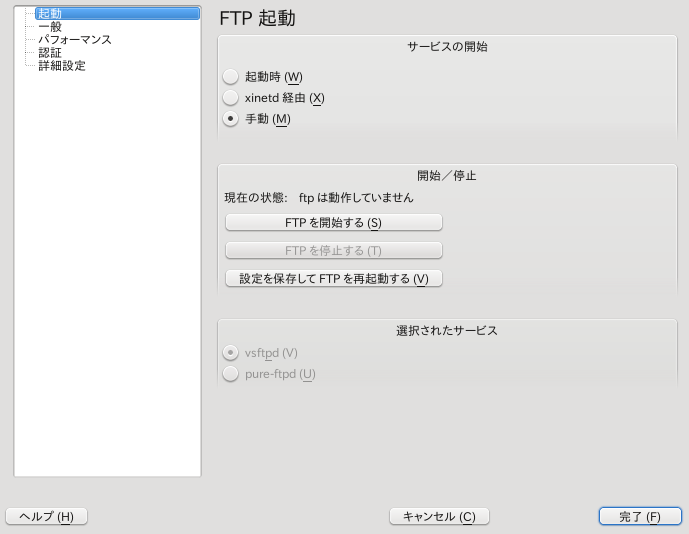第21章 YaST を利用した FTP サーバの設定¶
概要
YaST モジュールを利用することで、お使いの マシンを FTP (File Transfer Protocol) サーバとして機能するように設定する ことができます。また、お使いのマシンに匿名ユーザや認証ユーザが接続できるように したり、 FTP プロトコルを利用してファイルをダウンロードできるようにしたりすることも できます。設定にもよりますが、 FTP サーバに対してファイルをアップロードできる ように設定することもできます。 YaST では、お使いのシステムにインストールされた 各種の FTP サーバデーモンに対し、統一的なインターフェイスを提供しています。
YaST 設定モジュールでは、 2 種類の異なる FTP サーバを設定することができます:
vsftpd(Very Secure FTP Daemon) andpure-ftpd
設定は事前にサーバをインストールしてある場合にのみ行なうことができます。
なお、標準の openSUSE® メディアには
pure-ftpd パッケージは含まれて
いません。その代わり、 YaST モジュールを設定することで
pure-ftpd パッケージをリポジトリ
からインストールすることができます。
YaST 設定モジュールは、 2 種類の FTP サーバ デーモンに対応しています: vsftpd (Very Secure FTP Daemon の略) と pure-ftpd です。インストール済みのソフトウエアのみを設定することができます。 標準で配布される openSUSE メディアには pure-ftpd の パッケージは同梱されていませんが、他のリポジトリから pure-ftpd パッケージを インストールすることで YaST モジュールを利用することができるようになります。
vsftpd と pure-ftpd サーバは、それぞれ少しずつ異なる設定オプションを提供して います。具体的には、 ダイアログ内が少し異なります。 この章では、 vsftpd (openSUSE での既定のサーバ) を選択した場合を想定して手順を記述しています。
また、 YaST FTP サーバモジュールがお使いのシステムに存在しない場合は、
yast2-ftp-server パッケージを
インストールしてください。
YaST を利用して FTP サーバを設定するには、下記の手順で行ないます:
YaST コントロールセンターを開き、 + を選択する か、もしくは
rootから yast2 ftp-server コマンドを 実行します。お使いのシステムに FTP サーバがインストールされていない場合は、 YaST FTP サーバモジュールの起動時に、どの FTP サーバをインストールするかを選択する よう促されます。サーバを選択して (openSUSE では vsftpd が標準のサーバです) 進めてください。両方ともインストールされている 場合は、どちらを使用するのかを選択して を押します。
まずは のダイアログで、 FTP サーバの起動に関する設定 を行ないます。詳しくは 21.1項 「FTP サーバの起動」 をお読みください。
次に ダイアログに移動します。 FTP の ディレクトリや「ようこそ」メッセージ、ファイル作成時のマスクなどの各種設定を 行なってください。詳しくは 21.2項 「FTP の一般的な設定」 をお読みください。
ダイアログでは、 FTP サーバの性能に影響する 各種のパラメータを設定します。詳しくは 21.3項 「FTP パフォーマンス設定」 をお読みください。
さらに ダイアログでは、匿名ユーザと認証ユーザによる アクセスを許可するかどうかを指定します。詳しくは 21.4項 「認証」 をお読みください。
また、 ダイアログでは、 FTP サーバの操作モードや SSL 接続、ファイアウオール設定などを行なうことができます。 詳しくは 21.5項 「詳細設定」 をお読みください。
最後に を押すと設定を保存することができます。
21.1. FTP サーバの起動¶
ダイアログ内の では、 FTP サーバの起動を設定することができます。システムの起動時に自動的に サービスを起動するか、もしくは手動で起動するかを選択することができます。 FTP による接続があったときにのみサービスを起動したい場合は、 を選択してください。
また、現在の FTP サーバの状態が ダイアログ内の の枠内に表示されます。 を選択すると、すぐにサービスを開始することができます。逆に サービスを停止するには、 を押してください。 サーバの設定を変更した後は、 を押すと設定を保存することができます。 また、 ボタンを押すと設定を保存することができます。
ダイアログ内の の欄には、どの FTP サーバを使用しているのか (vsftpd または pure-ftpd) が表示されます。 両方のサーバがインストールされている場合には、これらの間を切り替えることもできます。 設定を切り替えた場合、設定は自動的に変換されます。 pure-ftpd パッケージは標準の openSUSE メディアには含まれていません。ご利用の場合は異なる インストール元からインストールしておく必要があります。
21.2. FTP の一般的な設定¶
ダイアログ内の の枠内では、 FTP サーバに接続した際に表示される を設定することができます。
また、 のオプションを選択すると、全ての ローカルユーザはログイン後、自身のホームディレクトリ内をルートディレクトリ とした chroot jail に配置されるようになります。この設定はセキュリティ向上の 目的から設定される項目ですが、特にユーザに対してアップロードの許可やシェル へのアクセスを許可している場合は注意して設定してください。
設定を有効に指定すると、全ての FTP リクエスト (要求) とレスポンス (応答) が記録されるようになります。
また、匿名ユーザや認証済みユーザが作成するファイルに対して、 umask による 許可制限を指定することができます。 umask はビットで設定し、新しく作成する ファイルのアクセス権に対して「無効化したい (マスクしたい)」ビットを指定し ます。匿名ユーザに対するファイル作成マスクは に、認証済みユーザに対するファイル作成マスクは にそれぞれ入力してください。 それぞれのマスク値は 0 で始まる 8 進数の値で入力しなければなりません。 umask についての詳しい説明は、 umask のマニュアルページ (man 1p umask をご覧ください。
さらに の枠では、それぞれ匿名ユーザと
認証済みユーザに対するディレクトリを指定することができます。 ボタンを押すと、ローカルのファイルシステムからディレクトリを
選択することができます。匿名ユーザの既定の FTP ディレクトリは
/srv/ftp に設定されています。なお vsftpd では、
このディレクトリに対して全てのユーザに書き込みを許可することができません。
代わりに、 upload が作成され、そのディレクトリに対して
書き込み許可が与えられるようになります。
![[Note]](static/images/note.png) | FTP ディレクトリに対する書き込み権限 |
|---|---|
pure-ftpd サーバでは、このディレクトリに対して匿名ユーザの書き込みを許可 することができます。 pure-ftpd から vsftpd にサーバを切り替える際は、 pure-ftpd で利用していた書き込み許可を取り除いていることをご確認ください。 | |
21.3. FTP パフォーマンス設定¶
ダイアログでは、 FTP サーバの性能に関係 する各種のパラメータを設定することができます。 では、リモートのクライアントが最後に FTP コマンドを受信してから 待機する最大の時間 (分単位) を指定します。これ以上長い時間にわたって コマンドが受信できない場合は、リモートとの接続を切断します。 では、単一の IP アドレスから 最大でどれだけの数の接続を受け付けるかを指定します。 また、 では、同時に接続可能な最大の クライアント数を指定します。これを超えるクライアントからのアクセスがあった場合 は、それらのクライアントにはエラーが返されます。
また、 では、認証済みのユーザに
対して設定する最大のデータ通信速度 (キロバイト毎秒 (KB/s) 単位) を指定すること
ができます。匿名ユーザに対しては
で指定します。既定の設定は 0 で、データ通信速度の制限を
外す意味になります。
21.4. 認証¶
ダイアログ内の では、 FTP サーバに対してどのユーザを許可するかを指定します: 匿名ユーザに対してのみアクセスを許可するか、認証ユーザに対してのみ許可するか、 もしくはその両方に許可するかのいずれかを選択します。
FTP サーバでファイルのアップロードを許可するには、 ダイアログ内の 枠内にある を選択してください。匿名ユーザに対してもアップロードや ディレクトリの作成を許可するには、それぞれ関連するチェックボックスを選択して ください。
![[Note]](static/images/note.png) | vsftp—匿名ユーザに対するファイルアップロードの許可 |
|---|---|
vsftpd サーバを使用していて、かつ匿名ユーザに対してファイルのアップロード やディレクトリの作成を許可したい場合は、匿名 FTP ディレクトリ内にサブ ディレクトリを作成し、そのディレクトリに全てのユーザに対するアクセス許可を 設定してください。 | |
21.5. 詳細設定¶
FTP サーバは、アクティブモードとパッシブモードのいずれかで動作します。 既定ではサーバはパッシブモードで動作します。アクティブモードで 動作させるように切り替えるには、 ダイアログ内の のオプション選択を外してください。 またパッシブモードを許可する場合、 と を設定し、 データストリームで利用するポート範囲を指定することもできます。
サーバとクライアント間で暗号化通信を行ないたい場合は、 することができます。それぞれ SSL 暗号化 通信でサポートすべきプロトコルバージョンと、使用する DSA 証明書を指定して ください。
お使いのシステムがファイアウオールで守られている環境の場合は、 を選択して FTP サーバへの 接続を許可するように設定することができます。
21.6. さらなる情報¶
FTP サーバについてさらに詳しく知るには、 vsftpd, vsftpd.conf の各マニュアルページをお読みください。